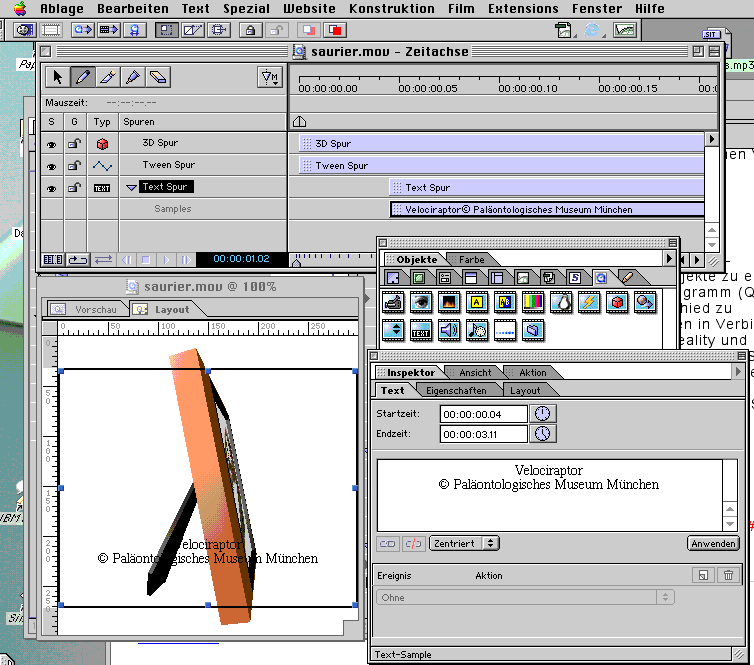Erstellen einer zusätzlichen Textspur:
- Um eine Textspur einzufügen habe ich das entsprechende Objektsymbol in den linken Teil des Zeitfensters gezogen. Das Dreiecksymbol öffnet den Sample-Bereich. Öffnen Sie diesen. Wählen Sie das Sample erstellen-Werkzeug (links oben in der Zeitleiste, neben dem Pfeil, in obiger Abbildung gedrückt) und ziehen damit im rechten Teil des Zeitfensters auf der Sampleebene einen Sample-Platzhalter auf. Gleichzeitig geht damit ein Symbol für die Textspur auf. Mit dem linken Anfasser können Sie alles verschieben. Am rechten Ende des Samples oder der Tonspur können Sie das Sample und die Tonspur auf die gewünschte Länge ziehen. Ein Text im Sample bleibt dann eben so lange stehen, wie es der Balkenlänge entspricht.
- Klicken Sie nun auf Textspur und sehen in den Inspektor. Geben Sie dort Position und Größe des gewünschten Textbereichs ein. Sie sehen diesen dann als Rahmen im Filmfenster/Layout angegeben. Alternativ können Sie dort die Größe und Position durch Anfasser und Bewegen des Rahmens einstellen.
- Klicken Sie dann auf das Samplezeichen und rufen dadurch dessen Inspektor auf (in obiger Abbildung zu sehen). Geben Sie dort den gewünschten Text ein und richten Sie ihn ggf. links- oder rechtsbündig bzw. mittig aus. Über das Menu Film/Text kann er formatiert werden. Klicken Sie dann auf Anwenden. Falls Sie die Eingabebox verkleinert hatten, werden Sie ggf. über das Ergebnis erschrecken, es wird nämlich ebenfalls verkleinert und ggf. verzerrt dargestellt. Keine Angst: gehen Sie im Sample-Inspektor zum Reiter Eigenschaften und aktivieren dort "nicht automatisch skalieren". Schon stimmt es wieder. Probieren Sie auch mal die anderen Optionen aus. Den Velociraptor-Text habe ich durch Aktivieren von Einzoom-Bildlauf animiert.
- Wichtig ist auch der Reiter Layout des Sample-Inspektors. Hier können Sie z.B. den Randabstand zu Ihrer Textbox eingeben. Außerdem werden Sie häufig die Option transparent benötigen. Probieren Sie auch mal den Schlagschatten.
- Klicken Sie nochmals auf den Textspur-Balken und gehen in den Inspektor. Unter Modus können Sie hier noch mit weiteren Optionen spielen. Nicht alle ergeben aber tatsächlich einen Effekt.
- Gehen Sie im Filmfenster auf Vorschau und lassen Ihren Film testlaufen. Ist alles ok, im Menu Film abspeichern und fertig. Sicherheitshalber sollten Sie mit der Option "als eigenständigen Film speichern" arbeiten. Das reduziert evtl. Hilfsspuren im Projekt (z.B. Ordnerspur, s.u.) und lässt den Film auch im Web als eigenständigen Film laufen. Ansonsten kann nämlich passieren, dass von Ihnen die Dateien eingefügter Spuren (z.B. Ton) nur "verlinkt" und nicht komplett importieren werden. Der Film liefe dann ohne die Sounddatei nicht.
Damit sollte der Grundstein für Ihre Quicktime-Editor-Tätigkeiten im Wesentlichen gelegt sein. Experimentieren Sie einfach weiter und ziehen diverse Spuren auf ein in GoLive geöffnetes Quicktime-Filmchen. Rufen Sie dann jeweils die Inspektoren und deren Reiter auf. Daran erkennen Sie meist sehr schnell, welche Möglichkeiten und Vorgehensweisen bestehen. Ein paar Tipps sowie die Erläuterung zum Bootsreparatur-Spritebeispiel finden Sie nachstehend:
Generell gilt: Wenn eine Spur im linken Teil des Zeitachsenenster ein Dreieckchen zeigt, müssen Sie mit Samples arbeiten. Nur solche können Sie teilen und ggf. ergänzen.
Wenn Sie eine Videospur oder eine Tonspur einfügen, werden Sie über Auswahlfenster aufgefordert, einen Film bzw. einen Sound einzulesen. Auch bei einer Flash-Spur funktioniert dies so.
Wenn Sie eine Bildspur einfügen, passiert derartiges nicht. Sie müssen auf die Bildspur klicken und dann im Inspektor den Reiter Bild aufrufen. Dort können Sie die Bilder dann einlesen.
Für Die Spur allgemeine Filter müssen wieder Samples angelegt werden. Über den Inspektor wählen Sie die Effektart. Diese sind jedoch v.a. für Standbilder bzw. gestoppte Bereiche im Video geeignet. Der Filter muss auf der untersten Ebene liegen. Im Unterschied zu Flash sind die unten stehenden Ebenen die höchsten (also die direkt sichtbaren).
Auch für die Spur mit einfachem Quellfilter müssen wieder Samples angelegt werden. Über den Spurinspektor wählen Sie eine mit Effekten zu belegende Spur aus, über den Sample-Editor weisen Sie Filtereffekte zu.
Vergleichbar funktioniert die Spur mit zweifachem Quellfilter. Hier verbinden Sie zwei Spuren (oder Samples) durch Übergänge (wie Überblendungen, Auswischen und vieles mehr, was Sie z.B. ähnlich von Powerpoint-Präsentationen bzw. weichen Schnittübergängen in Videos kennen).
Href-Spur versteht sich ebenfalls annähernd von selbst. Bestimmten unsichtbaren Samples können Sie URLs zuweisen, die beim Anklicken aufgerufen werden.
Sehr wichtig für Interaktivität ist die Spritespur.
Sprites sind transparente oder auch vollständige Bilder bzw. Teilfilmchen (animierte Bilder) die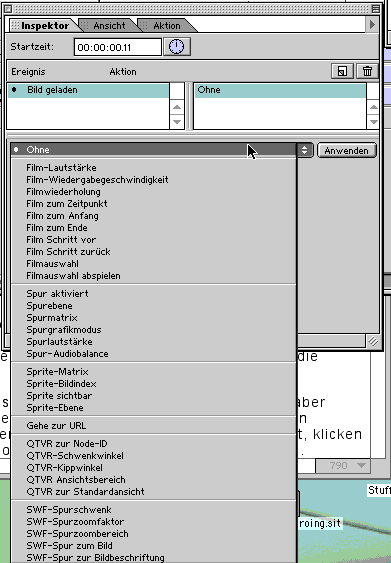 unabhängig vom restlichen Film sind und mit Aktionen versehen werden können. Nebenan sehen Sie die in GoLive verfügbaren Sprite-Aktionen. Sie werden in der Online-Hilfe von GoLive gut erklärt.
unabhängig vom restlichen Film sind und mit Aktionen versehen werden können. Nebenan sehen Sie die in GoLive verfügbaren Sprite-Aktionen. Sie werden in der Online-Hilfe von GoLive gut erklärt.
Wenn Sie näheres zu Sprites wissen wollen, klicken Sie hier, um das interaktive Bootsreparaturbeispiel nachzuvollziehen.
Weiteres zu Sprites erfahren Sie bei der Vorstellung des Programmes LiveStagePro.
Die Ordnerspur dient dazu, Ordnung im Projekt zu halten. Sie können nämlich andere Spuren auf die Ordnerspur ziehen. Klicken Sie das Dreieckssymbol zu, werden die Spuren ausgeblendet. Damit können Sie sehr gut den Überblick behalten. Bei Verlagerung von zusammengehörenden Spuren auf eine andere Position ist dies z.B. sehr sinnvoll.
Die Reihenfolge der Spuren ändern Sie durch einfaches Ziehen im linken Teil des Zeitachsenfensters oder durch Benutzung der Vordergrund-Hintergrund Icons in der Werkzeugleiste (rotes Quadrat).
Was mit GoLive allerdings anscheinend nicht geht, ist Ihren Film zu schneiden. Viele Spuren (Video, Ton usw) sind nur einfügbar und nicht weiter editierbar. Schnitte können wir jedoch u.a. mit QuicktimePro Player durchführen (siehe dort).
Abschließend zur Erläuterung unseres Interactive-Quicktime-Crashkurses die Erläuterung zur Erstellung des Eingangsbeispiels für das Kursmodul (interaktives Wellen-/Delfinbeispiel).